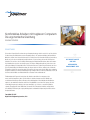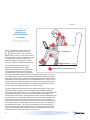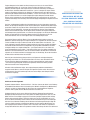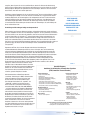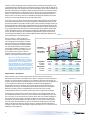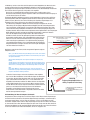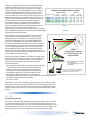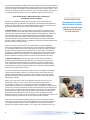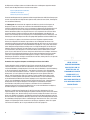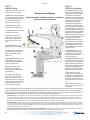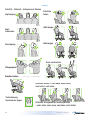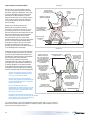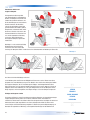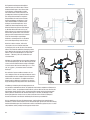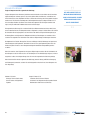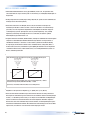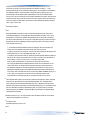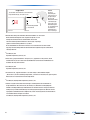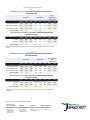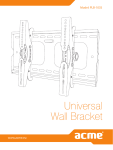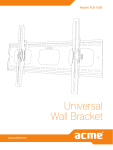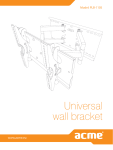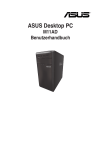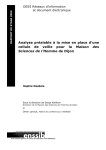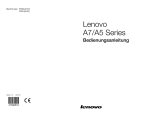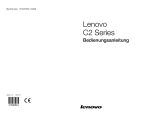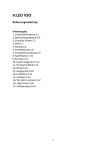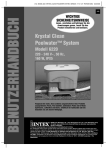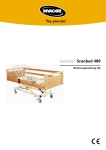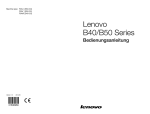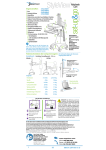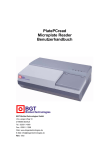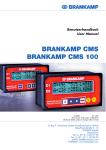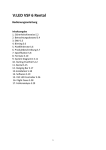Download Komfortables Arbeiten mit tragbaren Computern: Die
Transcript
Komfortables Arbeiten mit tragbaren Computern: Die ergonomische Gleichung Ei n W hi t epape r „ Ei nleit u n g Die meisten körperlichen Beschwerden von Computerbenutzern sind in erster Linie auf eine falsche Positionierung des Bildschirms und von Eingabegeräten (z. B. Tastatur und Maus) zurückzuführen. Obwohl es kaum einen Unterschied zu machen scheint, treten Beschwerden häufig auf, wenn diese Geräte zu hoch oder zu niedrig aufgestellt sind bzw. sich zu weit weg oder zu nah am Benutzer befinden. Eine zu hohe oder zu niedrige Platzierung des Bildschirms führt dazu, dass der Benutzer Kopf und Nacken strecken oder beugen muss. Die längere Beibehaltung dieser gestreckten oder gebeugten Haltung löst innerhalb kurzer Zeit Beschwerden aus. Zudem neigen Anwender bei einer zu hohen Aufstellung des Bildschirms dazu, die Augen weiter zu öffnen, wodurch der schützende Tränenfilm schneller als normal trocknet. Bei Laptops, die heute mehr als die Hälfte aller verkauften Computer ausmachen, kann die Aufstellung in der richtigen Höhe besonders problematisch sein, da bei ihnen das Verhältnis von Bildschirmhöhe zu Tastatur nicht veränderbar ist. Die Arbeit sollte auf den Mitarbeiter abgestimmt sein Ein Grundsatz der Ergonomie lautet, dass die Arbeit an den Menschen angepasst sein muss und nicht umgekehrt, dass sich der Mensch der Arbeit anpassen muss. Mithilfe von verstellbaren Halterungen können Benutzer ihren Arbeitsplatz an ihre individuellen Bedürfnisse anpassen, um maximalen Komfort und höhere Produktivität zu erreichen. Bei Laptops ist diese notwendige Anpassung schwierig oder sogar unmöglich, es sei denn, es werden zusätzliche separate Eingabegeräte oder Bildschirme verwendet. Der Einsatz dieser Geräte ermöglicht die zweckmäßige Einrichtung des Laptop-Arbeitsplatzes und damit die Anpassung der Arbeit an den Computerbenutzer. Tom Albin, PE, CPE High Plains Engineering Services, LLC 1 © 2008 Ergotron, Inc. Inc. www.ergotron.com “ „ Abbildung 1 Die Arbeit am Computer darf keine Schäden nach sich ziehen D “ ieses Whitepaper verbindet Prinzipien der Ergonomie, die im Rahmen von wissenschaftlichen Untersuchungen entwickelt wurden, mit mehr als 25 Jahren Erkenntnissen auf den Gebieten der Fertigungs- und Computertechnik. Es enthält wertvolle, einfache Faustregeln für ein komfortables Arbeiten am Computer, die nach ihrer Erlernung von jedermann angewendet werden können. Nach Jahren steigender Verkaufszahlen hat die Popularität von tragbaren Computern (Laptops, Müdigkeit, Schmerzen, Schlechte Durchblutung Notebooks und Tablet-PCs) einen neuen Höchststand erreicht. Obwohl Desktop-PCs immer eine Rolle auf dem Computermarkt spielen werden, ist aufgrund der zunehmenden Mobilität der Anwender klar, dass sich die Nutzung von Computern nicht mehr auf das traditionelle Büro beschränkt. Aus diesem Grund haben Computerhersteller leistungsfähige tragbare Geräte entwickelt, die eine hohe Rechenleistung und Speicherkapazität, Bildschirme mit hoher Auflösung, leichte, robuste Gehäuse und eine lange Akkulaufzeit bieten – und das zu einem konkurrenzfähigen Preis. Weiteren Aufschub erhält die Nachfrage nach derartigen Geräten durch die wachsenden und neu entstehenden Märkte eines globalen Wirtschaftssystems sowie durch Verbraucher, die auf die drahtlose Technologie nicht verzichten möchten. Mit tragbaren Computern können Benutzer jederzeit und überall kommunizieren, lernen, spielen und berufliche Aufgaben erledigen, und das mit beispielloser Geschwindigkeit und Mobilität. Angesichts des immer geringeren Preis- und Leistungsunterschieds zwischen tragbaren Computern und Desktop-PCs überrascht es deshalb nicht, dass im Jahr 2007 mehr tragbare Geräte als Desktopsysteme verkauft wurden1; viele dieser Computer werden als primäres Arbeitsgerät genutzt. Bei einer Umfrage zu ihren EDV-Nutzungsgewohnheiten haben Büroangestellte angegeben, dass ihre Produktivität aufgrund der Flexibilität von tragbaren Computern um fast acht Stunden pro Woche2 gesteigert wurde. Und wenn ausreichend viele Menschen ihre Arbeit von zu Hause aus mit einem tragbaren Computer erledigen würden, könnten diese Geräte sogar zu einer Verringerung der Umweltbelastung beitragen – durch Einsparung von Kraftstoff und weniger Verkehrsstaus –, und auch die Belastungen für Berufspendler verringern. Diese und andere Neuerungen auf dem Gebiet der Kommunikationstechnik, beispielsweise Telefon- und Videokonferenzen, können die geografischen Grenzen aufheben, die Menschen seit jeher trennen. 2 © 2008 Ergotron, Inc. www.ergotron.com Tragbare Computer sind im Idealfall eine Bereicherung unseres Leben, da sie unsere Effizienz und Produktivität steigern. Als „neuer bester Freund“ des Menschen können uns tragbare Computer überallhin begleiten. Doch angesichts ihrer zunehmenden Verbreitung, zum Beispiel in Krankenhäusern, Bahnhöfen, Wohnheimen und Küchen – ganz zu schweigen von einigen wirklich exotischen Umgebungen (denken Sie zum Beispiel an den Computereinsatz bei Probenahmen zur Bestimmung der Salzwasserkonzentration im Nildelta) –, müssen wir uns fragen, ob es auch Risiken gibt. Da nicht abzuschätzen ist, in welchen Umgebungen tragbare Computer verwendet werden können, und ihr Langzeiteinsatz unter instabilen Bedingungen nicht auszuschließen ist, müssen die negativen Auswirkungen ihrer Benutzung unter Berücksichtigung anthropologischer Aspekte betrachtet werden3. Der Platz- und Strombedarf herkömmlicher Desktopcomputer setzt ihrer Verwendung naturgemäß Grenzen, die bei tragbaren Computern kaum noch eine Rolle spielen. Paradoxerweise jedoch sorgen gerade diese Faktoren für ein gewisses Maß an Zuverlässigkeit im Hinblick auf den Bedienkomfort und damit auch die Produktivität – Kernpunkt bei jeder Diskussion über das Thema Ergonomie. Dennoch wird in Veröffentlichungen, die die Eigenschaften und Vorteile von tragbaren Computern und Desktoprechnern gegenüberstellen, nur selten darauf eingegangen, wie wichtig das komfortable Arbeiten mit dem Computer ist. Mit anderen Worten: der Durchschnittsverbraucher ist nicht umfassend informiert, wenn er einen tragbaren oder einen Desktopcomputer kauft. „ Menschliche Faktoren sind eine Disziplin, mit der die Leistung verbessert werden soll, angepasst auf die Fähigkeiten des Benutzers Die negativen Folgen verspürt der Käufer in Form von Gesundheitsbeschwerden und auch im Geldbeutel4, denn das Design typischer tragbarer Computer ist in ergonomischer Hinsicht fehlerhaft: Tastatur und Bildschirm liegen so dicht beieinander wie die beiden Hälften einer Muschel. – Bei einem ergonomisch korrekten Computer hingegen befindet sich die Tastatur auf Höhe der Ellbogen und die obere Bildschirmkante etwa auf Augenhöhe. Die geringe Größe und Mobilität, die beiden wichtigsten Vorzüge eines tragbaren Computers – jene Eigenschaften, die ihn am meisten von einem Desktopcomputer unterscheiden – sind ironischerweise auch seine größten ergonomischen Nachteile. Erschwerend kommt hinzu, dass das 4:3-Seitenverhältnis von Bildschirmen zunehmend zugunsten des 16:9-Seitenverhältnisses aufgegeben wird, eine Entwicklung, die von den Herstellern der Glasscheiben von Bildschirmen forciert wurde5. Wenn Sie jetzt zu der Auffassung gelangt sind, dass sich Ergonomie und tragbare Computer gegenseitig ausschließen, ist es für Sie vielleicht tröstlich zu wissen, dass alle Grafiken und der gesamte Text dieses Dokuments komfortabel auf einem tragbaren Computer erstellt wurden – unter Beachtung grundlegender Prinzipien der Ergonomie, mithilfe einer Portion gesunden Menschenverstands und ein wenig Kreativität. Wir wollen in diesem Dokument zeigen, dass tragbare Computer produktiv und komfortabel eingesetzt werden können, wenn die Prinzipien der Ergonomie beachtet werden. Diese basieren auf Erkenntnissen über das Zusammenspiel zwischen unserem Körper, dem Computer und der unmittelbaren Umgebung. T EI L E I N S Die Wissenschaft der Ergonomie Ergonomie bedeutet wörtlich „Gesetze der Arbeit“ 6. Ziel dieser „Gesetze der Arbeit“ ist die Erhaltung der Produktivität von Arbeitern durch Sicherstellung ihres Komforts und körperlichen Wohlbefindens; „Arbeiter“ ist hierbei ein Sammelbegriff für alle Personen, die aufgabenorientierte Tätigkeiten ausführen: Eltern, Sportler, Künstler, Musiker, Geisteswissenschaftler usw. Die Gegenstände, die wir bei unserer täglichen Arbeit benutzen (Sportausrüstung, Werkzeuge, Gartengeräte, Computertastaturen und -mäuse) sollten im Idealfall so geformt ein, dass sie an die Größe und Form unseres Körpers angepasst sind und in der jeweiligen Umgebung ohne unnötige Risiken eingesetzt werden können. Tatsächlich jedoch setzen wir uns häufig Risiken aus, sei es durch eine bewusste Handlung wie das Entfernen der Sicherheitsvorrichtung an einer Elektrosäge oder durch eine unbewusste Handlung wie das Nichtlesen der Bedienungsanleitung der Säge. Wir setzen uns täglich bekannten und unbekannten Gefahren aus. Wir ignorieren Warnhinweise und rote Fußgängerampeln, obwohl sie eigentlich nicht zu übersehen sind. Hinweise zu ergonomisch richtigen Verhaltensweisen sollten ernst genommen werden. Doch solange Sie noch keine Schmerzen 3 © 2008 Ergotron, Inc. www.ergotron.com “ verspüren, deren Ursache Sie sich nicht erklären können, besteht für Sie kaum die Veranlassung, hilfreiche Tipps zu Körperhaltung, Dehnübungen und Ruhepausen zu beachten. Bevor wir uns mit der Nutzung tragbarer Computer aus ergonomischer Sicht beschäftigen, wollen wir einen kurzen Blick darauf werfen, was sonst noch auf dem Spiel steht. Die Wissenschaft der Ergonomie, die sich mit der Untersuchung7 des menschlichen Körpers in Ruhe und in Bewegung beschäftigt, hat sich über viele Jahre entwickelt. Die in entsprechenden Studien ermittelten Körpermaße, die zusammengefasst als anthropometrische Daten8 bezeichnet werden, sollen die Entwicklung einer gesunden Schnittstelle zwischen Menschen, ihren Werkzeugen und ihren Arbeitsumgebungen fördern. Die Kenntnis der Beziehungen zwischen diesen drei Faktoren ist entscheidend für die Vermeidung verschiedener klinischer Erkrankungen, die auf Ermüdung und Stress zurückzuführen sind. Vermeidung von Erkrankungen infolge von Computerarbeit „ DER TRAGBARE COMPUTER: DER BESTE FREUND DES MODERNEN MENSCHEN? Er begleitet uns Wahrscheinlich lesen Sie dieses Dokument im Sitzen. In Amerika beispielsweise werden annähernd 70 % aller Tätigkeiten im Sitzen an einem Arbeitsplatz ausgeführt9. Für sich genommen scheint diese Zahl eher harmlos zu sein, doch wenn Sie bedenken, dass der Druck auf den unteren Rückenbereich im Sitzen fünfmal höher als im Stehen ist10, geben die potenziellen Folgen wahrhaftig Anlass zur Sorge. Laut Untersuchungen leiden 31 Millionen Amerikaner ständig unter Rückenschmerzen im Bereich der Lendenwirbelsäule; bei einem Drittel aller Amerikaner über 18 Jahre ist in den letzten fünf Jahren ein so gravierendes Rückenproblem aufgetreten, dass sie professionelle Hilfe in Anspruch genommen haben; die Kosten für diese Behandlungen werden auf 50 Milliarden US-Dollar pro Jahr geschätzt11. überallhin. “ Ergonomen und Ärzte, die sich mit der Diagnose und klinischen Behandlung von neuromuskuloskeletalen Erkrankungen befassen, wissen seit langem, dass ein Zusammenhang zwischen bestimmten Risikofaktoren und einer Reihe von schmerzhaften Syndromen besteht, die häufig zu einer vorübergehenden Behinderung führen. Doch die Warnsignale, die von schwach bis stark reichen können, werden häufig abgetan oder missdeutet. Symptome wie Taubheit, verminderte Gelenkbeweglichkeit, Schwellungen, Brennen, Schmerzen, Rötung, Kraftlosigkeit, Kribbeln in Verbindung mit Unbeholfenheit sowie Knacken von Gelenken sind nicht zwangsläufig ein Indiz für die Ursache der Beschwerden. Werden diese Symptome jedoch nicht abgeklärt, kann sich ein überbeanspruchter Bereich des Körpers negativ auf andere Bereiche auswirken, und es können allgemeine, chronische Schmerzen entstehen. Immer Tabelle 1 mehr Ärzte sind sich dieser Gefahr bewusst; sie klären deshalb ihre Patienten durch entsprechende Maßnahmen Spezielle Diagnose darüber auf, wie sie die Intensität, Dauer und den Ort bezeichnet als kumulatives traumatisches Syndrom ihrer Schmerzen besser beschreiben können, um eine (CTD, Cumulative Trauma Disorder) schnellere, genauere Diagnose zu erhalten. Wie Krawattenfarben und Rocklängen kommen „bestimmte“ Erkrankungen in Mode, während andere wieder an Bedeutung verlieren. So sind im Laufe der Zeit zahlreiche verschiedene Abkürzungen12 (die häufig den Buchstaben R für „repetitive“, d. h. „wiederholt“, enthalten) zur Bezeichnung einer breiten Palette von schmerzhaften Erkrankungen entstanden: RMIs, RMDs, RSIs, RSIs, OOS, WRMSDs – wir laufen Gefahr, bei den Betroffenen Mutlosigkeit auszulösen anstatt ihr Bewusstsein zu wecken. Und trotz zahlreicher wissenschaftlicher Untersuchungen, die die oben genannten Erkrankungen auf eine falsche Körperhaltung bei der Arbeit zurückführen, geben diese Krankheiten nur teilweise Aufschluss über die vielen zusammenhängenden Faktoren, die zu ihren Symptomen führen, weil der Mensch nun einmal ein äußerst komplexes Lebewesen ist. Um einem alten Sprichwort eine weitere Bedeutung zu verleihen: wir Menschen sind weitaus mehr als die Summe unserer einzelnen Teile – Ergonomen wissen dies nur zu gut. 4 Sehnenerkrankungen Bizepssehnenentzündung Ganglionzyste Laterale Epicondylitis (Tennisarm) Mediale Epicondylitis (Golfer-Ellbogen) Peritendonitis (Schmerzen) Tendonitis der Rotatorenmanschette Tenosynovitis stenosans der Finger (Trigger-Finger) Tenosynovitis stenosans des Daumens (DeQuervain) Tenosynovitis (Sehnenscheidenentzündung) Gelenk/Gelenkkapsel Bursistis (Schleimbeutelentzündung) Osteoarthritis (Arthrose) Synovitis (Gelenkentzündung) Neurovaskulär Thoracic-outlet-Syndrom Periphere Nervenblockade Karpaltunnel-Syndrom Kubitaltunnel-Syndrom Guyon-Tunnel-Syndrom Pronator-Terres-Syndrom Radialtunnel-Syndrom Muskulär Fokaldystonie Fibromyositis Myositis (Muskelverknöcherung) TNS-Syndrom (Tension neck syndrome, Nackenverspannungssyndrom) Vaskulär HAVS-Syndrom (Hand-arm vibration syndrome, Hand-ArmVibrationssyndrom) (Raynaud-Syndrom) Ellenarterienthrombose Daten bereitgestellt vom National Institute for Occupational Safety and Health Center for Disease Control and Prevention, US Department of Health and Human Services © 2008 Ergotron, Inc. www.ergotron.com In Tabelle 1 auf der vorangegangen Seite sind die kumulativen traumatischen Erkrankungen in sechs eigenständige Gruppen eingeteilt, wobei nicht die Art der Entstehung, sondern der Ort der Diagnose im Vordergrund steht. Dies ist ein wichtiger Unterschied. So wird häufig als Ursache von Beschwerden der Aspekt der „Wiederholung“ hervorgehoben, obwohl der eigentliche Auslöser eine dauerhafte statische oder fehlerhafte Körperhaltung ist. Computerbenutzer, die über Schmerzen und Beschwerden klagen, leiden im Laufe der Zeit unter einer Vielzahl von weiteren, damit zusammenhängenden Problemen. Sollte man dann nicht erwarten, dass bei ihrer Behandlung alle körperlichen Aspekte berücksichtigt werden, genau wie bei jeder Strategie, die auf ihre Vorbeugung abzielt? Der Trick ist, mit dem zu beginnen, was Sie haben: Ihrem eigenen Körper. Überlegen Sie, wie Ihr Körper bei der Arbeit am Computer mit den verschiedenen Komponenten am Arbeitsplatz interagiert, und wie diese Elemente wiederum miteinander in Beziehung stehen: Stuhl, Schreibtisch, Computer, Tastatur und Maus, Raumtemperatur und Beleuchtung, Umgebungsgeräusche, Dicke und Höhe der Wände usw. Alle diese Komponenten sollen für Ihren Komfort sorgen. Bis zu welchem Grad dies gelingt, hängt davon ab, ob sie zweckmäßig konstruiert sind und bei ihrem Entwurf geeignete Forschungsdaten berücksichtigt wurden: anthropometrische Daten, aufgeschlüsselt nach Geschlecht, Körpergröße und Alter (Tabelle 2 unten), die häufig in Tabellen wie der nachfolgenden dargestellt werden. Ingenieure und Designer berücksichtigen diese Körpermaße beim Entwurf von Möbeln, Geräten, Werkzeugen, Wohnungen und Tabelle 2 selbst Räumlichkeiten in Fast-Food-Restaurants. Aus den in Tabelle 213 auf der rechten Seite angegebenen Maßen für die Augenhöhe ergeben sich Empfehlungen für die ergonomisch korrekte Höhe eines Bildschirms; die Ellbogenhöhe gibt die ergonomisch richtige Höhe einer Computertastatur und -maus wieder. Die Daten sind in fünf Spalten zunehmender Proportionen angeordnet: 5-%-Frau, durchschnittliche Frau, durchschnittliche Person, durchschnittlicher Mann und 95-%-Mann. Im Folgenden wollen wir die Daten in Tabelle 2 auf die Arbeit mit einem tragbaren Computer übertragen: Wenn Sie die in der Spalte „Durchschnittliche Person“ angegebenen Maße aufweisen, sollten Sie im Sitzen an einem Desktopcomputer die folgenden Abstände einhalten: ca. 117 cm vom Boden bis zur Bildschirmoberkante und ca. 63 cm vom Boden bis zur Oberkante der Tastatur. Der Abstand zwischen Ihren Augen und Ellbogen beträgt ca. 49 cm. Ihr Bildschirm und die Tastatur sollten denselben Abstand zueinander aufweisen – was aufgrund der Muschelform bei tragbaren Computern zweifellos nicht möglich ist. Augenhöhe Bildschirmplatzierung 50% der Bevölkerung Ellbogenhöhe Tastaturplatzierung 95% der Bevölkerung Augenhöhe Im Stehen Im Sitzen Ellbogenhöhe Im Stehen Im Sitzen 5%-Frau 55,7" 40,8" 36,5" 20,8" Durchschnittliche Frau Durchschnittliche Person Durchschnittlicher Mann 59,4" 44,0" 61,7" 46,1" 64,4" 48,5" 95%-Mann 68,6" 52,1" 38,8" 23,0" 40,4" 24,9" 42,5" 27,0" 45,4" 29,5" Körpermechanik – Gleichgewicht Wissenschaftlichen Untersuchungen zufolge wenden Menschen zwischen 70 und 80 % der körpereigenen Energie dafür auf, die Körpermasse im Raum zu stabilisieren und durch den Raum zu bewegen. Der menschliche Körper verfügt über einen angeborenen Überlebensmechanismus: das Bestreben, Energie einzusparen. Der Energieverbrauch ist am geringsten, wenn sich die Körpermasse in einer ausbalancierten Position über der Standfläche des Körpers befindet (Abbildung 2). Die stützenden mechanischen Strukturen, die im Laufen oder Stehen für die Beibehaltung der Kopfposition im Raum sorgen, sind die Wirbel und Bandscheiben der Wirbelsäule, ein komplexes Netzwerk aus Bändern, Knorpeln und Gelenkkapseln sowie zahlreichen Paaren einander entgegenwirkender Muskeln an der Vorder- und Rückseite sowie an beiden Seiten des Körpers. Abbildung 2 Ungerader Kopf & Nacken Kinn nach vorne geschoben Bei Personen, die im Sitzen arbeiten, befindet sich der Kopf in seiner optimalen Position, wenn er über der Mittellinie des Körpers zentriert ist, gesehen sowohl von der anteroposterioren Ebene (von vorn nach hinten) als auch von der lateralen (seitlichen) Ebene, oder wenn der Kopf geringfügig um etwa vier Grad nach vorne geneigt ist. Der Kopf eines Menschen wiegt zwischen 3,6 und 6,3 kg (abhängig von der gesamten Körpermasse). Wenn der Kopf aus seiner neutralen Position bewegt wird (zum Beispiel durch Vorschieben des Kinns bei der konzentrierten Betrachtung einer kleinen Grafik auf dem Bildschirm oder durch Anheben des Kinns, um störende Bildschirmreflexionen zu verringern), erhöht sich bei jeder außermittigen Verlagerung des Kopfes um 2,5 cm der Druck auf die Wirbelsäule um den Faktor zehn. 5 © 2008 Ergotron, Inc. www.ergotron.com Gerader Kopf & Nacken Neutrale Position Abbildung 3 In Abbildung 3 auf der rechten Seite sind die optimale neutrale Kopfposition (vier Grad nach vorne geneigt) und die maximale neutrale Kopfposition (20 Grad nach vorne geneigt) dargestellt. Ein geringfügiges Zurücklegen des Kopfes um 4 Grad nach hinten (in die Position 0 Grad) wird ebenfalls 4 Grad 20 Grad dem neutralen Bereich zugerechnet, wird jedoch nicht empfohlen. Generell ist eine geringfügige Nackenflexion (Beugung) eher empfehlenswert als eine Nackenextension (Streckung); Experten empfehlen zudem, dass sowohl der Grad der Beugung als auch die Dauer begrenzt sein sollten14. Die folgende Abbildung (Abbildung 4) zeigt die neutrale Kopfposition in Bezug auf den natürlichen Betrachtungswinkel sowie den empfohlenen Abstand zwischen dem Auge und einem Bildschirm (größer ist besser). Wenn Sie einen Text bei Einhaltung der allgemeinen Empfehlungen nicht komfortabel lesen können, können Sie einen größeren Schriftgrad wählen. + 20 Grad + 4 Grad Die Fokussierung auf Objekte im Nahbereich kann für die Augen anstrengend sein. Bei der Maximale Neigung nach vorn Neutrale Kopfposition Fokussierung auf nahe gelegene Objekte werden die Augäpfel durch die äußeren Augenmuskeln aus der neutralen Kopfposition nach innen gedreht, und die Form der Linsen wird durch den Ziliarmuskel verändert. Eine länger andauernde Betrachtung von Objekten im Nahbereich führt zur Überanstrengung der Augen und Augenbeschwerden. Dieses Problem kann beispielsweise dadurch gelöst werden, das nahe gelegene Objekt (Bildschirm) deutlich unterhalb der Augenhöhe des Anwenders zu platzieren. Hierdurch Abbildung 4 kann zwar die Augenbelastung verringert werden, doch leider führt diese Methode auch dazu, dass der Hals gebeugt wird, wodurch muskuloskeletale Beschwerden ausgelöst werden. Eine andere Möglichkeit besteht darin, den 4 Grad Idealer Betrachtungswinkel = 15 bis 30 Grad bei neutraler Kopfposition (4 Grad) Bildschirm in einem minimalen Blickabstand und in einer geeigneten Höhe relativ zu den Augen zu positionieren; sie ist glücklicherweise gut geeignet, Abstand zwischen Augen und Bildschirm Mindestens 20 Grad um sowohl Augenbeschwerden als auch muskuloskeletale Beschwerden für horizontal Computeranwender zu verringern. Hinweise zur Berechnung der Schriftgröße von Texten finden Sie in Endnote 15. 15 Grad Abbildung 5 entspricht der Formel, die die mangelhafte Ergonomie tragbarer Computer beweist: Wenn „y“ der Abstand zwischen Auge und Ellbogen einer Frau des 5er-Perzentils ist und somit ca. 49 cm beträgt (siehe Tabelle 1 dieses Dokuments), dann gelten die folgenden Annahmen: 30 Grad Abbildung 5 Wenn die Bildschirmdiagonale eines tragbaren Computers 15 Zoll (38,1 cm) beträgt, der Bildschirm das Seitenverhältnis 4:3 besitzt (ein Berechnungsbeispiel für das Seitenverhältnis 16:9 ist in Endnote16 angegeben), und der Betrachtungsabstand mindestens 50,8 cm beträgt, ergibt sich ein Betrachtungswinkel von 36,3 Grad. 4° x Aber: Da der ideale Winkel in einem Bereich zwischen 15 und 30 Grad unter der Horizontalen liegt, liegt der Betrachtungswinkel bei dem betreffenden tragbaren Computer außerhalb der zulässigen Grenzen. In aktuellen Untersuchungen und technischen Normen wird empfohlen, dass sich die Höhe des Monitors nach der Höhe der Augen des Anwenders richten sollte; die obere Bildschirmkante sollte nicht über der Augenhöhe liegen, und die Bildschirmmitte sollte sich ca. 15 bis 30 Grad unter der Augenhöhe des Anwenders befinden. Der Winkel zwischen der Augenhöhe und der Bildschirmmitte lässt sich auf einfache Weise ermitteln: zunächst wird der Abstand zwischen den Augen des Anwenders und dem Bildschirm gemessen, anschließend die Entfernung zwischen der horizontalen Augenhöhe und der Bildschirmmitte. Der Abstand zwischen der Bildschirmmitte und der Horizontalen in Augenhöhe sollte etwa die Hälfte des Betrachtungsabstands betragen17. 15° y PROBLEM Tragbarer Computerbildschirm zu niedrig für optimale Betrachtung 30° d y = Abstand zwischen Auge und Ellbogen d = ½ Bildschirmhöhe x = Betrachtungsabstand (mind. 50,8 cm) Θ = Blickwinkel Die Entwicklung der Mensch-Computer-Schnittstelle Ausgehend von Untersuchungen des menschlichen Körpers haben Wissenschaftler Empfehlungen hinsichtlich der Dauer formuliert, die bestimmte Körperhaltungen ermüdungs- und verletzungsfrei eingehalten werden können, und zur Länge des Zeitraums, nach der sich der Körper von einer belastenden Tätigkeit wieder erholt hat. Diese Empfehlungen hängen von einer Reihe von Faktoren ab, darunter Geschlecht, Alter, dominante Körperseite (links bzw. rechts) sowie der Kraft, die für die Bewegung von Objekten bei der jeweiligen Aktivität aufgewendet werden muss. Nach diesen Daten richten sich Hersteller beim Entwurf von Produkten, die an uns angepasst sind. 6 © 2008 Ergotron, Inc. www.ergotron.com Die Ende der 1960er Jahre vorgestellten Computer und Bildschirmgeräte mit Kathodenstrahlröhren stellten zwar eine interessante neue Technik dar, waren jedoch aus ergonomischer Sicht mangelhaft. Es handelte sich im Grunde genommen um quaderförmige Gehäuse mit einer integrierten Tastatur. Die zweite Gerätegeneration stellte einen – wenn auch kleinen – Fortschritt dar, da Monitor und Tastatur voneinander getrennt waren. Geschlecht Anfang der 1980er Jahre erkannten einige dynamische junge Firmen18 die Notwendigkeit, die Benutzerschnittstelle dieser Geräte zu verbessern, und Männlich Weiblich begannen mit der Entwicklung von neigbaren/schwenkbaren Halterungen. Männlich Diese Vorrichtungen boten eine Reihe von ergonomischen Vorteilen; Weiblich beispielsweise erlaubten sie eine Höhenverstellung des Monitors um 75 bis 100 mm gegenüber der Arbeitsfläche (was der Mehrzahl der Benutzer entgegenkam). Darüber hinaus konnte der Monitor geneigt und gedreht werden. Bis zum Jahr 1988 hatte sich diese Technik überall durchgesetzt. Buchstäblich alle damals produzierten Röhrenmonitore waren standardmäßig ab Werk mit dem nun allseits bekannten Kunststoffgelenk mit Neigungs-/Drehfunktion ausgestattet. In den folgenden 15 Jahren waren keine weiteren Fortschritte auf dem Gebiet der Ergonomie von Computerbildschirmen zu verzeichnen. Die Computerarbeit genoss laut Angaben der US-amerikanischen Behörde für Sicherheit und Gesundheitsschutz am Arbeitsplatz (OSHA) in dieser Zeit den sehr fragwürdigen Ruf, die belastendste aller Tätigkeiten in der amerikanischen Industrie zu sein. Ebenfalls in diesem Zeitraum entwickelte sich die Ergonomie zu einer sehr viel stärker anerkannten und zunehmend in der Praxis angewendeten Wissenschaft, da man sich der wachsenden Gesundheitsprobleme bewusst wurde, die durch Computerarbeitsplätze ausgelöst werden. Die verschiedenen Normungsinstitutionen in aller Welt trugen ihren Teil zur Linderung der Misere von Computerbenutzern bei, indem sie sich auf Daten wie in Tabelle 3 einigten. Ergonomisch akzeptable Anpassungskräfte Alter 30 30 50 50 HÖHENVERSTELLUNG Links Rechts (Pfund) (kg) (Pfund) (kg) 9,00 4,10 14,00 6,36 6,00 2,72 9,34 4,25 7,65 3,48 11,90 5,41 5,10 2,32 7,94 3,61 Tabelle 3 Abbildung 6 4° x 15° y 30° d Die Einführung verstellbarer Standfüße für Flachbildschirme stellt die größte Verbesserung der Mensch-Computer-Schnittstelle seit der Entwicklung von Datensichtgeräten vor mehr als 40 Jahren dar. Zum ersten Mal konnten Anwender den Computerbildschirm so einstellen, dass eine optimale Betrachtung möglich war. Bei allen verstellbaren Auflagen bzw. Halterungen für Laptops, Bildschirme und Eingabegeräte muss der Anwender bestimmte Bedienelemente betätigen, entweder zur Verriegelung/Entriegelung der Position der Halterung oder zur Positionierung des Geräts. Der Kraftaufwand zur Bedienung dieser Geräte kann ein erhebliches Hindernis für ältere oder behinderte Arbeitnehmer darstellen. Das US-amerikanische Behindertengleichstellungsgesetz (Americans with Disabilities Act, ADA) empfiehlt nachdrücklich, dass dieser Kraftaufwand auf maximal 22,5 Newton beschränkt sein sollte19. LÖSUNG Standfuß tragbarer Computer mit 5" Höhenanpassung und Neigungsfunktion* y = Abstand zwischen Augen und Ellbogen d = ½ Bildschirmhöhe x = Betrachtungsabstand (mind. 50,8 cm) Θ = Blickwinkel * Dieser tragbare Computerstandfuß (hergestellt von Ergotron) bietet eine seitliche sowie eine Höhen- und Neigungsverstellfunktion, die den ADA-Anforderungen für Bewegungskraft entspricht. Abbildung 6 oben rechts zeigt eine ergonomisch korrekte Halterung für einen tragbaren Computer, die ein Neigen, Schwenken und Drehen des Bildschirms mit einem Kraftaufwand von weniger als 23 Newton erlaubt – einer Kraft, die eine durchschnittliche 50-jährige Frau ohne Weiteres mit dem linken Arm aufbringen kann und die sich, was ebenso wichtig ist, an den Anforderungen des ADA orientiert. T EI L Z W E I Die ergonomische Gleichung Empfehlungen für die ergonomische Gestaltung von Computerarbeitsplätzen bestehen in der Regel aus zahlreichen Datentabellen wie den in Teil eins vorgestellten. Sie enthalten präzise Zahlen und Fakten, doch die schwierige Aufgabe, diese auf den realen Computerarbeitsplatz anzuwenden, wird dem Anwender überlassen. Dies kann zu Frustration und Fehlern führen, was sehr schade ist, wenn Sie bedenken, dass der Weg zu gesunder Computerarbeit bei Ihrem eigenen Körper anfängt. 7 DRÜCKEN Links Rechts (Pfund) (kg) (Pfund) (kg) 13,00 5,91 17,00 7,73 8,67 3,94 11,34 5,15 11,05 5,02 14,45 6,51 7,37 3,35 9,64 4,38 © 2008 Ergotron, Inc. www.ergotron.com Im nächsten Teil dieses Dokuments wollen wir versuchen, eventuelle Lücken zwischen den statistischen und den praktischen Aspekten der Ergonomie zu schließen. Die Schaffung eines gesunden Gleichgewichts zwischen dem Körper, dem Computer und der Arbeitsumgebung kann vereinfacht werden – durch Einteilung der wichtigsten Prinzipien der Ergonomie nach ihrer Art und Reihenfolge. Das Ergebnis ist ein innovativer, dreiphasiger Prozess, der auch als ergonomische Gleichung bezeichnet wird: Neutrale Körperhaltung + Willkürliche Bewegung + Erholungszeit = Komfortables Arbeiten am Computer „ die drei Schritte der Die Kenntnis der ergonomischen Gleichung ist die Voraussetzung für die Einrichtung eines Computerarbeitsplatzes, der individuell an Ihren Computer, Ihr Arbeitsumfeld und Ihre Körpermaße angepasst ist. Zunächst wollen wir uns mit der Notwendigkeit der einzelnen Schritte befassen und anschließend auf den Seiten 10 und 11 näher auf diese Schritte eingehen. ergonomischen Gleichung führen zu einer optimalen Körperhaltung und einem 1. Neutrale Haltung: Unter der „neutralen Haltung“ wird die natürliche und bequeme Haltung des Körpers verstanden. Die neutrale Haltung erfordert den geringsten Energieaufwand und ist mit der geringsten strukturellen Belastung und nachfolgender Ermüdung verbunden. Zudem trägt die neutrale Haltung dazu bei, die normale Vorwärtskrümmung der Halswirbel beizubehalten. Die vier einander ausgleichenden, doppelt s-förmig gekrümmten Abschnitte der Wirbelsäule sollen Stöße dämpfen und strukturelle sowie schwerkraftbedingte Belastungen der Wirbelsäule verringern. Hierdurch werden das Gehirn, das Rückenmark und das damit verbundene Netzwerk von Spinalnerven und ihre Funktion geschützt. komfortablen Arbeiten mit dem Computer Lassen Sie sich jedoch nicht dazu verleiten, die „neutrale Haltung“ mit Bewegungslosigkeit gleichzusetzen. Anthropometrische Daten definieren auch einen akzeptablen „Bewegungsbereich“, d. h. den dreidimensionalen Raum um die neutrale Position, in dem Sie sich bewegen. Sie sollten unbedingt vermeiden, irgendeinen Teil Ihres Körpers länger als einige Minuten „stillzuhalten“. Es ist bekannt, dass die Muskeln durch Stillhalten statisch belastet werden. Hierbei werden toxische Abfallprodukte gebildet, die zur Ermüdung führen. Der Bewegungsbereich verknüpft den ersten Schritt der ergonomischen Gleichung mit dem nächsten Schritt, der willkürlichen Bewegung. 2. Willkürliche Bewegung: Im Zusammenspiel mit der neutralen Haltung sind willkürliche Bewegungen bestrebt, den Körper im Gleichgewicht mit sich selbst und seiner Umgebung zu halten. Der Begriff bezeichnet Bewegungen unseres Körpers, die unbewusst erfolgen, jedoch einem wichtigen Zweck dienen: eine Überanstrengung und Ermüdung zu vermeiden. Derartige Beschwerden können kurzfristig eingegrenzt werden; wenn sie länger oder wiederholt auftreten, können sie gravierende Schäden verursachen. Im ersten Schritt haben Sie Ihren Computer so eingerichtet, dass er bestmöglich an die optimale neutrale Haltung Ihres Körpers angepasst ist. Das Ziel des zweiten Schritts besteht darin, die mühlelose, willkürliche Bewegung zu ermöglichen, die unser Körper zur Aufrechterhaltung des Gleichgewichts benötigt und die die Entstehung von Toxinen verhindert, die bei einer statischen Haltung produziert werden. Haben Sie sich schon einmal so stark auf den Bildschirm konzentriert, dass Sie nicht mehr wahrgenommen haben, was um Sie herum passiert? Diese Anspannung überträgt sich auf Ihren Körper: sie äußert sich in zusammengepressten Kiefern, angewinkelten Ellbogen, übereinandergeschlagenen Beinen und unverwandtem Starren auf den Bildschirm. Diese Haltungen sind die Ursache für viele Beschwerden, die wir lieber vermeiden würden. Wenn die Werkzeuge und Systeme, mit denen wir arbeiten, oder stützende Strukturen wie Stuhl oder Sessel eine willkürliche Bewegung verhindern (mögliche Folgen sind zum Beispiel Taubheit der Beine, weil der Stuhl die Blutzirkulation einschränkt, Verdrehen des Halses beim Betrachten des Bildschirms, weil der Computerstandfuß nicht verstellbar ist, oder die Unfähigkeit, nach einem Glas Wasser zu greifen, weil die Tastatur instabil ist), verschlimmern wir nur noch eine bereits kritische Situation. Arbeitnehmer, die einen Computer mit Kollegen gemeinsam nutzen, sind besonders gefährdet, wenn sie sich nicht die Zeit nehmen oder nicht die Möglichkeit haben, den Computerarbeitsplatz an ihr Komfortempfinden anzupassen. Aus diesen Gründen ist es wichtig, dass wir stützende Hilfsmittel (Tische, Stühle, Computerstandfüße, -arme, -wagen usw.) so auswählen, dass sie auf 8 © 2008 Ergotron, Inc. www.ergotron.com “ die Körpermaße und Eigenschaften verschiedenster Menschen und Computer abgestimmt werden können, wobei die folgenden Kriterien beachtet werden sollten: Anpassungsfähigkeit bzw. Verstellbarkeit Flexibilität bzw. Vielseitigkeit Intuitive bzw. pannensichere Bedienung20 Da von den drei Komponenten der ergonomischen Gleichung der Nutzen der willkürlichen Bewegung am ehesten missverstanden und möglicherweise ignoriert wird, besitzt der letzte Schritt „Erholungszeit“ eine umso höhere Bedeutung. 3. Erholungszeit: Der letzte Schritt der ergonomischen Gleichung schreibt eine Ruhepause als Ausgleich für Zeiten vor, in denen wir unnatürliche oder wiederholte Bewegungen ausführen. Unnatürliche Arbeitshaltungen führen zu einer asymmetrischen Kompression der Bandscheiben und einer übermäßigen mechanischen Belastung der Verstärkungsbänder und Gelenkkapseln. Wenn Muskeln wiederholt und über einen längeren Zeitraum in einer unsymmetrischen statischen Weise beansprucht werden, führt dies zur Bildung von toxischen Abfallprodukten in den Muskeln und damit zu ihrer Ermüdung und einer Verringerung ihrer Leistungsfähigkeit. Einfache Bewegungs- und Dehnübungen helfen dem Körper beim Abbau der giftigen Nebenprodukte des Muskelstoffwechsels. Es ist unrealistisch zu glauben, dass alle Arten menschlicher Tätigkeiten so optimiert werden können, dass körperliche Beschwerden ausgeschlossen sind. Im Mittelpunkt von Schritt 3 der ergonomischen Gleichung steht daher die lebenswichtige Rolle der Zeit, die wir uns nehmen müssen, um anstrengende Tätigkeiten durch erholende Aktivitäten auszugleichen: nach jeweils zwei Stunden aktiver Computernutzung benötigt unser Körper eine 15-minütige Erholungszeit. Bei der Arbeit am Computer sollten Sie mindestens alle halbe Stunde eine zwei- bis dreiminütige Pause machen und auch daran denken, dass Ruhepausen in verschiedener Weise verbracht werden können, sowohl passiv als auch aktiv. Damit Sie sich besser entspannen und die Bereiche Ihres Körpers revitalisieren können, die bei der Bedienung des Computers und von Halterungen/Auflagen beansprucht werden, sollten Sie in regelmäßigen Abständen Erholungspausen einlegen, in denen Sie beispielsweise Dehnübungen durchführen, Ihre Augen ausruhen oder tief Luft holen; wichtig sind auch eine gesunde Ernährung und das Trinken von viel Wasser. Verwenden eines tragbaren Computers am Arbeitsplatz zu Hause oder im Büro „ Wenn Sie eine Tragbare Computer wurden ursprünglich für den Einsatz außerhalb des Büros entwickelt. Die meisten Benutzer scheinen das aber nicht mitbekommen zu haben. Unternehmen schaffen zunehmend Notebooks als Hauptcomputer für einen oder mehrere Mitarbeiter in derselben Abteilung an. Die beste Strategie für diese Mitarbeiter – und ebenfalls für Personen, die ihr Büronotebook auch zu Hause oder im Außendienst einsetzen – besteht in der Einrichtung eines ergonomischen Arbeitsplatzes, d. h. der Ergänzung des tragbaren Computers mit einem separaten Bildschirm (Röhren- oder Flachbildschirm) sowie einer separaten Tastatur und Maus. Wenn möglich, sollte zusätzlich eine Docking-Station (Port Replicator) verwendet werden; sie leistet wertvolle Dienste, da die Gerätekabel und Netzkabel nicht immer abgezogen und neu angeschlossen werden müssen, wenn das Notebook anderswo eingesetzt wird. Die Einrichtung eines „halbpermanenten“ Arbeitsplatzes für den tragbaren Computer ist mit Ausgaben für weitere Geräte verbunden. Die Investitionen sind jedoch gering im Vergleich zu den Kosten für einen herkömmlichen Computerarbeitsplatz und steigern die Produktivität, da sie es mehreren Mitarbeitern ermöglichen, denselben Computer an verschiedenen Orten zu nutzen. Computerumgebung analysieren, um zu ermitteln, ob sie ergonomisch richtig eingerichtet ist, beginnen Sie mit dem Kopf und arbeiten Sie sich dann nach unten zu den FüSSen. Abbildung 7 enthält konkrete Empfehlungen für die Einrichtung eines Arbeitsplatzes für einen tragbaren Computer unter Berücksichtigung der ergonomischen Gleichung. Die nummerierten Punkte in der linken Spalte unter „Neutrale Haltung“ entsprechen den jeweiligen Buchstaben in der rechten Spalte unter „Willkürliche Bewegung“. Die Abbildung soll nochmals die Wechselwirkungen zwischen den drei Schritten der ergonomischen Gleichung unterstreichen. Auf der darauffolgenden Seite finden Sie in Abbildung 8 Anregungen für Dehn- und Atemübungen. Bitte beachten Sie, dass es sich hierbei lediglich um Empfehlungen handelt; bevor Sie eine der Übungen ausprobieren, sollten Sie in jedem Fall mit Ihrem Arzt abklären, ob sie aus gesundheitlicher Sicht für Sie geeignet ist. 9 © 2008 Ergotron, Inc. www.ergotron.com “ Abbildung 7 Schritt 1 – Neutrale Haltung Schritt 2 – Willkürliche Bewegung 1. KOPF Direkt über den Schultern ohne Beugung nach vorne oder hinten. A. BILDSCHIRM Schließen Sie, wenn möglich, einen separaten Bildschirm an den tragbaren Computer an, damit eine ergonomisch optimale Höhe gewährleistet ist. Der Bildschirm sollte über eine Schwenk- und Drehfunktion verfügen und höhenverstellbar sein. Schriftgrad zum Lesen von Text: 12 Punkt bei einem Augenabstand von mindestens 50 cm (007-Regel). Stellen Sie mithilfe der Bedienelemente des Bildschirms angenehme Werte für Kontrast und Helligkeit ein. Reduzieren Sie störende Reflexionen durch Neigen des Bildschirms. Für Brillenträger, die auf Mehrstärkengläser angewiesen sind, sind speziell geschliffene Gläser für die Arbeit am Computer erhältlich. 2. AUGEN Etwa eine Armlänge Abstand zum Bildschirm. Der Blick sollte etwa auf den Bildschirmmittelpunkt gerichtet sein, in einem Winkel von 15 bis 30 Grad unter der Horizontalen. 3. NACKEN Entspannt, das Kinn angezogen und nicht vorgestreckt. 4. SCHULTERN Hängend, der Brustkorb unverkrampft und aufrecht. 5. RÜCKEN Aufrecht oder leicht zurückgelehnt. Unterstützen Sie die leichte natürliche Krümmung im unteren Rückenbereich durch ein Kissen. 6. ELLBOGEN Entspannt, in einem Winkel zwischen 90 und 120 Grad. Die ergonomische Gleichung Neutrale Körperhaltung + Willkürliche Bewegung + Erholungszeit = Komfortables Arbeiten am Computer B. DOCKING-STATION Steigert den Benutzerkomfort durch Plug-and-playFunktionalität; Netzkabel und Kabel von Zubehörgeräten müssen nicht bei jedem Abdocken des Computers abgezogen werden. 7. ARME Aufgestützt auf Armlehnen oder ein Kissen – besonders wichtig bei dem Arm, mit dem die Maus bedient wird. C. STANDFUSS Wählen Sie einen tragbaren Computerstandfuß, wie den abgebildeten, für eine optimale Einstellung der Bildschirmhöhe, -neigung und -drehung. 8. HÄNDE, HANDGELENKE Entspannte, natürliche Haltung ohne Aufwärtsoder Abwärtsbiegung. FINGER Leicht gekrümmt und aufgestützt. D. TASTATUR UND MAUS Erhöhen Sie den tragbaren Computer mit separater Tastatur und Maus auf Ellbogenhöhe, wobei die Rückseite der Tastatur um 5 Grad nach hinten geneigt ist. Richten Sie in dunklen Arbeitsumgebungen das Licht auf das Tastenfeld, um eine Ermüdung der Augen zu vermeiden. 9. KNIE Etwas niedriger als die Hüfte, zwei bis drei Fingerbreit Abstand zwischen der Wade und der Stuhlvorderkante. 10. FÜSSE Flach auf dem Boden aufstehend – Beine nicht kreuzen. Wenn möglich, sollten Sie bei der Arbeit abwechselnd eine sitzende und stehende Position einnehmen, um die Belastung der Wirbelsäule durch die sitzende Tätigkeit zu verringern. E. STUHL Sollte eine geeignete Lendenwirbelsäulen- (Rücken-) und Armstütze bieten; die Sitzfläche sollte die Richtlinien zur Mindestbreite und -tiefe erfüllen und für eine richtige Knieposition leicht nach vorne geneigt sein. F. FUSSSTÜTZE Verwenden Sie eine Fußstütze, falls die Füße den Boden nicht berühren. Bevor Sie die folgenden Dehnübungen aus Abbildung 8 auf der nächsten Seite durchführen, konsultieren Sie Ihren Arzt, um sicherzustellen, dass diese Übungen für Sie problemlos durchführbar sind. Nehmen Sie die dargestellten Positionen nicht hektisch ein; sie sollten langsam eingenommen und einige Augenblicke beibehalten werden. Sie sollten eine gewisse Spannung, aber keinen Schmerz spüren (bei Schmerzen brechen Sie die Übungen sofort ab und konsultieren Sie Ihren Arzt). Wiederholen Sie die Bewegung für die andere Seite. Führen Sie für jede Dehnübung drei Sätze durch. Tiefenatmung: Atmen Sie durch die Nase ein, nicht durch den Mund. Pressen Sie die gesamte Luft mit dem Zwerchfell aus Ihrer Lunge, machen Sie eine Pause, und atmen Sie dann lange und tief ein, und füllen Sie Ihre Lungen mit so viel Luft, wie Sie können. Die Tiefenatmung führt zu einem regelmäßigen Herzschlag und erhöht die Zufuhr von Sauerstoff ins Gehirn und in die Muskeln, wobei die giftigen Endprodukte des Muskelstoffwechsels abgebaut werden: Kohlendioxid, Milchsäure, Harnsäure. Schließen Sie mehrmals täglich Ihre Augen und konzentrieren Sie sich auf Ihre Atmung, um zu entspannen und die Konzentration zu verbessern. Ausruhen der Augen: Wenden Sie Ihre Augen vom Computerbildschirm ab; wenden Sie Ihren Blick auf die entgegengesetzte Wand oder durch ein Fenster, und konzentrieren Sie sich auf ein entferntes Objekt, um Ihre Augenmuskeln zu bewegen. Wenn Sie über einen längeren Zeitraum auf einen Computerbildschirm starren, führt dies eventuell zu trockenen, juckenden Augen und ernsthafteren Komplikationen. Lassen Sie Ihre Augen regelmäßig kontrollieren. Wenn Sie eine Lesebrille verwenden, können Sie sich für die Arbeit am Computer geeignete Gläser machen lassen. Trinken Sie ausreichend, und versorgen Sie Ihr Gehirn mit den richtigen Nährstoffen: Trinken Sie im Verlauf des Tages viel Wasser, Saft oder Kräutertee; vermeiden Sie Koffein und Getränke mit Kohlensäure. Füttern Sie Ihr Gehirn mit komplexen Kohlehydraten, wie Obst, Gemüse, Nüsse und Samen. 10 © 2008 Ergotron, Inc. www.ergotron.com Schultern heben H Kinnneigung Abbildung 8 Schritt 3 – Ruhezeit – Entspannen & Erholen KopfKopfneigung schwenken Hüfte beugen Schultern heben Tiefenatumung Schritt 3 – Ruhezeit – Entspannen & Erholen Ausruhen der Augen TiefenatumunS Ausruhen der Kopfneigung Ellbogenpunkt Hüfte beugen Schultern heben Kinnneigung Kopfschwenken Seite beugen Schultern KopfSchultern kreisen – nach oben, nach hinten, heben schwenken nach unten, nach vorne Seite beugen Hüfte beugen Kinnneigung Ellbogenpunkt h hinten, Schultern kreisen – nach oben, nach hinten, nach unten, nach vorne Ellbogenpunkt kreisen en, nach hinten Hüfte beugen Kinnneigung Schultern in umgekehrter Richtung kreisen – nach unten, nach vorne, nach oben, nach hinten Seite beugen Arme ausstrecken Schultern he Seite beugen Ellbogenpunkt Schultern Schultern heben kreisen – nach oben, nach hinten, Schultern in umgekehrter Richtung kreisen nach unten, nach vorne – nach unten, nach vorne, nach oben, nach hinten Schultern kreisen – nach oben, nach hinten, Arme ausstrecken Schultern heben nach unten, nach vorne Schultern in umgekehrter Richtung kreisen –Tiefenatumung nach unten, nach vorne, nach oben, nach hinten Ausruhen der Augen Schultern in umgekehrter Richtung kreisen Arme ausstrecken Schultern heben – nach unten, nach vorne, nach oben, nach hinten Arme ausstrecken 11 Schultern heben Schultern heben © 2008 Ergotron, Inc. www.ergotron.com Tragbare Computer außerhalb des Büros Abbildung 9 Wenn Sie nicht an einen Schreibtisch gebunden sind, die meiste Computerarbeit jedoch unterwegs durchführen, finden Sie in Abbildung 9, rechts, einige Ursachen für Müdigkeit, Schmerzen und schlechte Durchblutung. Der Computerbenutzer in diesem Beispiel sieht vielleicht so aus, als würde er bequem sitzen, wir wissen jedoch, dass diese Haltung ihm nicht die Stütze bietet, die er über einen längeren Zeitraum benötigt. Wenden Sie nun Ihre Aufmerksamkeit auf Abbildung 10, ein Szenario, das dem oben beschriebenen entspricht, und erinnern Sie sich an die zuvor gemachte Annahme, dass der gesunde Menschenverstand sowie die Kreativität eine wichtige Rolle in der Verwendung von tragbaren Computern spielen. Wenn Sie sich daran erinnern, wie Sie die neutrale Position erreichen, werden Sie die verfügbaren Gegenstände um Sie herum wahrnehmen, die in Ihrer nicht ganz perfekten Situation Abhilfe leisten können. Vergessen Sie auch nicht, dass die Prinzipien der ergonomischen Gleichung immer dieselben sind. Sie müssen sich nur darum bemühen, sie auf die Gegebenheiten anzuwenden. Im Allgemeinen können Sie die fehlerhafte Ergonomie eines tragbaren Computers durch den Anschluss von separaten Ausgabe-/Eingabegeräten kompensieren: Flachbildschirm, Tastatur und Maus in Standardgröße. Diese Peripheriegeräte können problemlos entsprechend den ergonomischen Richtlinien angeordnet werden. Da es aber nicht praktikabel ist, unterwegs immer zusätzliche Geräte mitzuführen, ist ein gewisser Kompromiss unvermeidbar, entweder bei der Bildschirmbetrachtung oder bei der Eingabe. Im Folgenden erhalten Sie einige Tipps für unterwegs, wenn kein Schreibtisch oder Tisch zur Verfügung steht: Stellen Sie den tragbaren Computer auf eine flache Oberfläche, um Stabilität zu gewährleisten und Ihre Beine vor der Prozessorhitze zu schützen. Ein Ordner mit 3 Ringen, der unter den tragbaren Computer gelegt wird, bietet eine negative Neigung für die Tastatureingabe. Außerdem kann er als praktische Fußstütze eingesetzt werden. Kopf wird über den maximalen neutralen Bereich hinaus geneigt Schultern nach vorn gezogen Bildschirm zu niedrig für optimalen Augenabstand Lendenbereich nicht gestützt Kinn nach vorne geschoben PC nicht ordnungsgemäß gestützt und kein Platz für Luftzirkulation zwischen PC und Beinen Füße sind gebeugt anstatt flach am Boden Geknicktes Knie unterbindet die Durchblutung des Beins Unzureichende Stütze unter den Beinen Abbildung 10 Kopfneigung innerhalb des neutralen Bereichs Hinweis: Je größer der Bildschirm, desto weiter kann er vom Auge entfernt sein. Für die Kompensation eines größeren Abstands und/oder Neigungswinkels erhöhen Sie die Textgröße auf dem Bildschirm Kissen oder zusammengerollte Decke oder Handtuch zur Stützung der Lendenwirbelsäule Ändern Sie die Bildschirmneigung, um den Abstand zwischen Auge und Bildschirm zu ändern und um Reflexionen zu verhindern Legen Sie einen Schnellhefter, ein Tablett oder ein Buch zwischen den Computer und die Beine, um eine bessere Luftzirkulation und höhere Stabilität zu erreichen Wenn Sie eine Antirutsch-Unterlage (z. B. Regalauskleidung aus Gummi) verwenden, rutscht das Gerät nicht. Wenn Sie teure Computergeräte ständig ausbalancieren müssen, lenkt dies unnötig von Ihrer Arbeit ab und erschwert diese. Sorgen Sie für eine neutrale Ellbogenhaltung im Winkel von 90 Grad mithilfe eines Kissens oder zusammengerollten Handtuchs Knie niedriger als Hüften Genügend Beinfreiheit durch ausreichend Platz zwischen Stuhl und Beinrückseite Füße flach am Boden (verwenden Sie eine Fußstütze, falls erforderlich) Den tragbaren Computer mit einer Docking-Station zu kombinieren ist eine gute Lösung für Personen, die den Computer permanent (im Büro oder zu Hause) und vorübergehend (auf Geschäftsreise/im Internetcafé) nutzen. „Der richtige Abstand, in dem die Eingabegeräte aufgestellt werden sollen, ist nicht schwer zu bestimmen: Die Ellbogen sollten eng am Körper des Benutzers anliegen, wobei der Oberarm senkrecht oder leicht nach vorne geneigt sein kann.“21 12 © 2008 Ergotron, Inc. www.ergotron.com T EI L D R E I Abbildung 11 Komfortables Arbeiten am tragbaren Computer Die ergonomische Gleichung bildet zwar die Grundlage für ein komfortables Arbeiten am Computer. Eine Vielzahl von Faktoren kann jedoch beeinflussen, wie Sie die drei Konzepte auf eine bestimmte Situation anwenden. Die Richtlinien müssen mit großer Wahrscheinlichkeit geändert werden und erfordern gewisse Kompromisse, insbesondere dort, wo die Annahmen, auf denen sie basieren, vom Idealzustand abweichen. Betrachten wir nun, wie die ergonomische Gleichung auf unseren „Geschäftsreisenden“, den tragbaren Computer, angewendet werden kann. Abbildung 11, rechts, stellt einige häufige Körperhaltungen dar, die Personen einnehmen, wenn Sie zu Hause oder unterwegs am Computer arbeiten. Lenken Sie nun Ihre Aufmerksamkeit auf Abbildung 12. Können Sie Abbildung 12 „ den Unterschied in den Abbildungen erkennen? In der Abbildung links sind Zeichen von Müdigkeit und Schmerzen zu sehen. Warum treten diese Symptome nicht in der Abbildung rechts auf? Der Grund ist eine einfache Verschiebung der Position des tragbaren Computers, die zu einer Änderung des Ellbogen- und Handgelenkwinkels führte. Wenn der Benutzer sie in eine neutrale Position bewegt, fühlt er sich besser, wodurch er länger am Computer arbeiten kann. Abbildung 12 ist ein gutes Beispiel dafür, wie Sie den Computer an Ihren Körper anpassen, und nicht umgekehrt, Ihren Körper zwingen, sich an den Computer anzupassen! fördert Richtiges und bequemes Stehen einen gesunde Bis jetzt beschränkte sich unsere Betrachtung von tragbaren Computern auf sitzende Anwendungen. Tragbare Computer können jedoch auch im Stehen verwendet werden, insbesondere im medizinischen Bereich oder in der Industrie. Neue Forschungserkenntnisse bestätigen die zahlreichen Vorteile des Stehens (oder sogar Gehens auf einem Laufband) bei der Arbeit. Das Stehen wird immer häufiger als ideale Arbeitshaltung empfohlen. Es fördert eine gesunde Körperbewegung, ein Grundsatz der ergonomischen Gleichung, und hat positive Auswirkungen auf den Stoffwechsel. 13 Stehen Rücken bewegung © 2008 Ergotron, Inc. www.ergotron.com “ Abbildung 13 Die Ergonomie von Computerarbeitsplätzen bleibt konstant, ob im Stehen oder im Sitzen. Selbstverständlich gibt es einen Unterschied in der Ellbogen- und Augenhöhe, da beide beim Stehen höher sind als beim Sitzen, die grundlegenden Punkte sind jedoch dieselben: den richtigen Abstand zwischen tragbaren Computerbildschirm und Tastatur einhalten; Halterungen/Auflagen mit Neigungs-, Drehund Schwenkfunktionen auswählen, damit die Augen (innerhalb der optimalen 15 bis 30 Grad des Betrachtungswinkels) auf die Mitte des Bildschirms gerichtet sind; Ellbogen im 90-Grad-Winkel abknicken und eng am Körper anlegen (nicht ausgestreckt); Kopf über den Schultern gerade halten, nicht nach vorne gebeugt und mit vorgestrecktem Kinn arbeiten. Prüfen Sie Ihre Haltung in regelmäßigen Abständen, und korrigieren Sie sie, sobald Sie die neutrale Körperhaltung verlassen haben. Wenn Sie im Stehen arbeiten, müssen Sie sicherstellen, dass eine Fußstütze oder Kiste zur Verfügung steht, auf der Sie einen Fuß abstellen können. Dies fördert die willkürliche Bewegung, sodass Sie Ihr Gewicht von einer Seite auf die andere verlagern können. Legen Sie häufig Minipausen ein (alle halbe Stunde 2 - 3 Minuten), und 15 bis 20 Minuten nach 2 Stunden Arbeit. Abbildung 14 Abbildung 13 zeigt die Nutzung eines tragbaren Computers auf einem Computerwagen, der eine Höhenanpassung von rund 53 cm bietet (Abstand zwischen Auge und Ellbogen für alle Personen zwischen den beiden Typen „5-%-Frau“ und „95-%-Mann“), in sitzenden sowie in stehenden Haltungen22. Die zusätzliche Tastatur und Maus befanden sich auf einer niedrigeren Ebene als der tragbare Computer, da der Computerbildschirm den niedrigsten Betrachtungswinkel aufweist. Dies ist erforderlich, um möglichst denselben Abstand zwischen Bildschirm und Tastatur wie zwischen Auge und Ellbogen des Computerbenutzers beizubehalten. Draufsicht In Abbildung 14 wird der gleiche Bewegungsbereich mit zwei vertikalen wandmontierten Armen, die problemlos innerhalb des empfohlenen Kräftebereichs aus Tabelle 2, Seite 5, neu positioniert werden können, realisiert. Beachten Sie, dass die Arme, die den Computer und die Tastatur stützen, auf derselben Höhe montiert sind. An der Arbeitsstation können jedoch für die Mehrzahl der Benutzer Änderungen in der Höhe, der Neigung und der Drehung vorgenommen werden, ob sie nun lieber sitzen oder stehen. Bei dieser Computer-/ Benutzerschnittstelle ist der Benutzer vollständig für die Steuerung verantwortlich. Die hier abgebildeten Lösungen für Computerwagen- und Armstützen bieten große Vorteile in Situationen, in denen mehrere Benutzer einen einzelnen Computer gemeinsam nutzen. Gleichzeitig werden die Anforderungen eines Einzelbenutzers erfüllt, da das Gerät so gebaut ist, dass es schnell und problemlos auf die jeweilige Person angepasst werden kann. 14 © 2008 Ergotron, Inc. www.ergotron.com „ S CHLU SSF O LG E RUNG Tragbare Computer und die ergonomische Gleichung Bei der Schnittstelle Tragbare Computer bieten Benutzern jeder Altersstufe viele Vorteile. In dem Maße wie die Anzahl der tragbaren Computer zunimmt, spielt es eine immer größere Rolle, die Menschen, aufzuklären und Ihnen klarzumachen, dass Ergonomie im Büro, zu Hause oder unterwegs von ihnen proaktiv integriert werden muss. Die Hersteller von Computern und Computerhalterungen/-auflagen befinden sich in einer einmaligen Position. Sie können ihren Kunden die ergonomischen Prinzipien vermitteln und zeigen, wie gut entwickelte Produkte diese bereits berücksichtigen. Mensch/Maschine MUSS sich die Maschine an den Mensch anpassen und nicht umgekehrt. Die ergonomische Gleichung, die an anderer Stelle dieser Dokumentation beschrieben wird, bietet einen innovativen Ansatz, wie Computerbenutzer zu Ergonomie „erzogen“ werden können. Sie enthält die aktuellsten Forschungsergebnisse aus dem Bereich der Verbesserung der Arbeitsumgebung an PC-Arbeitsplätzen und trägt dazu bei, Müdigkeit und klinische Erkrankungen zu vermeiden, die im Laufe der Zeit aufgrund einer fehlerhaften und statischen Körperhaltung am Arbeitsplatz entstehen. Anthropometrische Tabellen, Messgeräte, Rechner und Waagen sind die Werkzeuge von Ingenieuren, Industriedesignern und Ergonomen; letztendlich richtet sich eine gute Ergonomie jedoch nach der Bereitschaft jedes Einzelnen, seinen Computerarbeitsplatz komfortabel und produktiv gestalten zu wollen. Wenn Sie verstehen, dass Ergonomie beim eigenen Körper beginnt und dass Sie die Schnittstelle mit dem Computer so steuern müssen, dass sich der Computer an Ihre Anforderungen anpasst, und nicht umgekehrt, ist dies ein wichtiges Konzept, das sich hinter der ergonomischen Gleichung verbirgt. Wenn Sie die drei Schritte der ergonomischen Gleichung (neutrale Haltung, willkürliche Bewegung und Erholungszeit) anwenden, schaffen Sie ein Gleichgewicht zwischen Ihnen, Ihrem Computer und Ihrer Umgebung! Charlotte J. Schmitz Manager, Technical Publications, Human Factors and Ergonomics Ergotron 15 Joseph J. Sweere, D.C. Professor, Clinical Sciences Division, Chairman of the Department of Occupational Health Northwestern Health Sciences University © 2008 Ergotron, Inc. www.ergotron.com “ A B S C H L I E SSE N D E HINW EIS E 1 Artikel: Global PC Market Remains Strong, by Ian Williams, vnunet.com, 14. September 2007; und Studie: Notebooks Surpass Desktop Sales For First Time, by Scott Campbell, CRN, Ausgabe 22. August 2005. 2 Desktop Replacement Productivity Impact Study, 2004, Dell, Inc. (Studie zu den Produktivitätsauswirkungen durch einen Desktop-Ersatz) 3 Menschliche Faktoren ist eine Disziplin, die versucht, die menschliche Leistung bei der Verwendung von Geräten zu verbessern. Dies soll durch ein Hardware- und Software-Design geschehen, das an die körperlichen Gegebenheiten und Fähigkeiten der Benutzer angepasst ist. Der Begriff „Ergonomie“ (im Englischen auch als „Human Engineering“ oder „Usability Engineering“ bezeichnet) wird häufig für den Prozess verwendet, mit dem eine optimale Arbeitsumgebung geschaffen werden soll. 4 Ausgaben im Bereich der Medizin, Gehaltseinbußen, niedrigere Produktivität und andere Ausgaben aufgrund von arbeitsbedingten Skelettmuskelerkrankungen belaufen sich insgesamt auf ca. 116 Milliarden US-Dollar, so das Bureau of Labor Statistics (US-Behörde für Arbeitsstatistik). Do it by Design, An Introduction to Human Factors in Medical Devices, Sawyer, Dick, Office of Communication, Education, and Radiation Programs (OCER), Veröffentlicht vom U.S. Department of Health and Human Services, Public Health Service, Food and Drug Administration, Center for Devices and Radiological Health 5 Bildschirmabmessungen für tragbaren Computer mit 15-Zoll-Bildschirmdiagonale 4:3 Seitenverhältnis (4 x) 2 + (3 x) 2 = 15 2 16 x 2 = 9 x 2 = 225 25 x 2 = 225 x 2 = 225/25 x2 = 9 x=3 16:9 Seitenverhältnis (16 x) 2 + (9 x) 2 = 15 2 256 x 2 = 81 x 2 = 225 337 x 2 = 225 x 2 = 225/337 x 2 = 0,667 x = 0,81 4x 3x 15" 12" 16x 9" 9x 15" 7,4" 13,1" Maximaler Winkel zur Bildschirmmitte (unter der horizontalen Augenhöhe) = 30 Grad Mindestbetrachtungsabstand (ANSI/HFES 100-2007) = 20 Grad Angenommen, untere Bildschirmkante befindet sich auf Ellbogenhöhe 6 Abgeleitet von den griechischen Begriffen εργον (Arbeit) und νομοσ (Gesetz). 7 Die in diesem Dokument enthaltenen Ergonomischen Daten basieren auf anthropometrischen Messungen der US-Bevölkerung, die in mehreren wissenschaftlichen Studien zusammengetragen wurden, u. a. 1988 Anthropometric Survey of U.S. Army Personnel. Alle Werte und Empfehlungen basieren auf vielen theoretischen Annahmen und werden lediglich als Richtlinien angeboten. Der Benutzer sollte einen zertifizierten Ergonomen heranziehen, um die Empfehlungen für jeden Einsatzbereich individuell abzustimmen. Diese Daten bieten eine Grundlage, auf der dieses White Paper basiert, und sollten als solche verstanden und herangezogen werden. 16 © 2008 Ergotron, Inc. www.ergotron.com 8 „Ergonomie umfasst die Bewertung und Studie aller Belastungsfaktoren, die sich auf die körperliche, geistige und emotionale Gesundheit von Arbeitern auswirken … zu den Belastungsfaktoren gehören die Struktur Ihres Arbeitsplatzes, die Luftqualität und Luftzirkulation bzw. Belüftung, mögliche chemische Gefahren, Temperaturregelung, Lärmpegel und sogar die Beziehungen zwischen Arbeitnehmern und Arbeitgebern. Die auf diesem Gebiet tätigen Personen erforschen und entwickeln auch Sicherheitskommunikationssystemen, arbeitssparende mechanische Geräte und persönliche Schutzausrüstung und -kleidung. Sie berücksichtigen auch die Form und Größe von Werkzeugen.“ Golden Rules for Vibrant Health in Body, Mind and Spirit, 2004, Joseph J. Sweere, D.C. 9 Carolina Back Institute 10 Ibid. 11 Einunddreißig Millionen Amerikaner hatten zu irgendeinem Zeitpunkt bereits Schmerzen im Lendenwirbelsäulenbereich (1). Die Hälfte aller arbeitenden Amerikaner gibt zu, jedes Jahr an Rückenleiden zu erkranken (2). Ein Drittel aller Amerikaner über 18 Jahre hatte in den letzten fünf Jahren ein Rückenproblem, für das sie professionelle Hilfe aufsuchten (3). Die Kosten dieser Behandlungen werden auf 50 Milliarden US-Dollar jährlich geschätzt. Und das umfasst nur die leicht erkennbaren Kosten! (4). 1. Jensen M, Brant-Zawadzki M, Obuchowski N, et al. Magnetic Resonance Imaging of the Lumbar Spine in People Without Back Pain. N Engl J Med 1994; 331: 69-116. 2. Vallfors B. Acute, Subacute and Chronic Low Back Pain: Clinical Symptoms, Absenteeism and Working Environment. ?Scan J Rehab Med Suppl 1985; 11: 1-98. 3. Ergebnisse einer nationalen Studie des amerikanischen Chiropraktiker-Verbandes (American Chiropractic Association). Risher P. Americans’ Perception of Practitioners and Treatments for Back Problems. Louis Harris and Associates, Inc. New York; August 1994. 4.Diese Summe stellt lediglich die leicht erkennbaren Kosten für die medizinische Versorgung, die Mitarbeiterentschädigungszahlungen und die verlorene Arbeitszeit dar. Sie umfasst keine Kosten, die mit persönlichen Einkommenseinbußen aufgrund körperlicher Einschränkung einhergehen, die auf Rückenprobleme zurückzuführen sind, oder verlorene Mitarbeiterproduktivität aufgrund der krankheitsbedingten Abwesenheit von Mitarbeitern. In Project Briefs: Back Pain Patient Outcomes Assessment Team (BOAT). In MEDTEP Update, Vol. 1 Issue 1, Agency for Health Care Policy and Research, Rockville, MD, Sommer 1994. Freundlicherweise zur Verfügung gestellt von der American Chiropractic Association. 12RMI – Repetitive Motion Injury (Schmerzen durch wiederholte Bewegungen); RMDs – Repetitive Motion Disorder (Erkrankungen durch wiederholte Bewegungen); RSIs – Repetitive Motion Injuries (Verletzungen durch wiederholte Bewegungen); RSIs, – Repetitive Strain Injuries bzw. Repetitive Stress Injuries (Verletzungen durch wiederholte Belastung); CTDs – Cumulative Trauma Disorders (Kumulative traumatische Erkrankungen); OOS – Occupational Overuse Syndrome (Überlastungssyndrom); WRMSDs – Work Related Musculoskeletal Disorders (Arbeitsbedingte Skelettmuskelerkrankungen) 13Weitere Informationen (u. a. die entsprechenden metrischen Maße) erhalten Sie in der Tabelle „Ergonomische Montagehöhe“ auf Seite 18. 14Tom Albin, PE, CPE High Plains Engineering Services, LLC 15 Ibid. 17 © 2008 Ergotron, Inc. www.ergotron.com Regel 007 „Zeichenhöhe sollte mindestens 0,007 mal Betrachtungsabstand betragen, um lesbar zu sein.“ y D H Vorderansicht y D = Betrachtungsabstand y = Zeichenhöhe Seitenansicht BEISPIEL Bei einem Betrachtungsabstand von 50,8 cm besagt die Regel 007, dass die Mindestzeichenhöhe 0,14 Zoll betragen muss (0,007 x 20"). Deshalb entspricht ein 12-Punkt-Typ mit einem Betrachtungsabstand von 50,8 cm der Regel. 16Dieselbe Berechnung mit einem Bildschirmseitenverhältnis von 16:9 lautet: Wenn die Bildschirmdiagonale eines tragbaren Computers 15 Zoll beträgt und der Bildschirm das Seitenverhältnis 16:9 besitzt und der Betrachtungsabstand mindestens 20 Zoll (50,8 cm) beträgt, ergibt sich ein Betrachtungswinkel von 38,8 Grad. Da der ideale Winkel in einem Bereich zwischen 15 und 30 Grad unter der Horizontalen liegt, liegt der Betrachtungswinkel bei dem betreffenden tragbaren Computer außerhalb der zulässigen Grenzen. 17Tom Albin, PE, CPE High Plains Engineering Services, LLC 18Eines dieser „jungen Unternehmen“ ist Ergotron, Inc., gegründet von Harry Sweere, einem kreativen Visionär, dessen Leidenschaft das Wohlbefinden seiner Kunden und Mitarbeiter ein Vorbild für alle war, die ihn kannten. 19Tom Albin, PE, CPE High Plains Engineering Services, LLC 20Auch bekannt als „doppelte Redundanz“ oder dem weniger schmeichelhaften Begriff „idiotensicher“, wie im Produktdesign angewendet. „Pannensicher“ bedeutet, dass jeder mögliche Missbrauch des Produkts bereits berücksichtigt wurde. 21Tom Albin, PE, CPE, High Plains Engineering Services, LLC 22Tabelle 2 zeigt den Unterschied zwischen Augen- und Ellbogenhöhe für eine Vielzahl von Computerbenutzern. Dies unterstreicht, wie wichtig es ist, Bildschirm und Eingabegeräte mithilfe von Auflagen/Halterungen individuell auf den einzelnen Benutzer anzupassen. Obwohl die Anpassung von Bildschirmhalterungen in der Vergangenheit aufgrund des Gewichts und der Sperrigkeit von CRT-Bildschirmen kompliziert war, ist dies heute aufgrund des leichten Gewichts von Flachbildschirmen weniger ein Problem. Tom Albin, PE, CPE, High Plains Engineering Services, LLC 18 © 2008 Ergotron, Inc. www.ergotron.com Tabelle „Ergonomische Montagehöhe“ ZOLL Anthropometrische* Daten Für den durchschnittlichen Bewegungsbereich von Benutzern (Zoll) Augenhöhe Augen/Ellbogenhöhe Abweichung Ellbogenhöhe Stehen Sitzen Abw. Stehen Sitzen Abw. Stehen Sitzen Durchschnittliche Frau 59,4 44,0 15,4 38,8 23,0 15,8 20,6 21,0 Durchschnittliche Person 61,7 46,1 15,6 40,4 24,9 15,5 21,3 21,2 Durchschnittlicher Mann 64,4 48,5 15,9 42,5 27,0 15,5 21,9 21,5 Abweichung W/M 5.0 4.5 3.7 4.0 Anthropometrische* Daten 95-%-Frau und 95-%-Mann Bewegungsbereich von Benutzern (Zoll) Stehen Sitzen Abw. Stehen Sitzen Abw. Stehen Sitzen 5%-Frau 55,7 40,8 14,9 36,5 20,8 15,7 19,2 20,0 95%-Mann 68,6 52,1 16,5 45,4 29,5 15,9 23,2 22,6 Abweichung W/M 12,9 11,3 8,9 8,7 *Anthropometrie: Die Studie menschlicher Körpermaße. Daten basierend auf Studien der US-amerikanischen Bevölkerung. MILLIMETER Anthropometrische* Daten Für den durchschnittlichen Bewegungsbereich von Benutzern (mm) Augenhöhe Augen-/Ellbogenhöhe Abweichung Ellbogenhöhe Stehen Sitzen Abw. Stehen Sitzen Abw. Stehen Sitzen Durchschnittliche Frau 1509 1118 391 986 584 401 523 533 Durchschnittliche Person 1567 1171 396 1126 632 394 541 538 Durchschnittlicher Mann 1636 1232 404 1080 686 394 556 546 Abweichung W/M 127 114 94 102 Anthropometrische* Daten 95-%-Frau und 95-%-Mann Bewegungsbereich von Benutzern (mm) Stehen Sitzen Abw. Stehen Sitzen Abw. Stehen Sitzen 5%-Frau 1415 1036 378 927 528 399 488 508 95%-Mann 1042 1323 419 1153 749 404 589 574 Abweichung W/M 328 287 266 221 *Anthropometrie: Die Studie menschlicher Körpermaße. Daten basierend auf Studien der US-amerikanischen Bevölkerung. © 2008 Ergotron, Inc. Rev. 01/31/2008 Änderungen vorbehalten Americas Sales and Corporate Headquarters St. Paul, MN USA (800) 888-8458 +1-651-681-7600 www.ergotron.com [email protected] Vertrieb EMEA Vertrieb APA Weltweiter OEM-Vertrieb Amersfoort, Niederlande +31 33 45 45 600 www.ergotron.com [email protected] Singapur www.ergotron.com [email protected] www.ergotron.com [email protected]